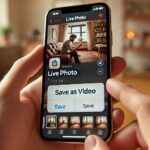Creación de un fondo de pergamino para Word
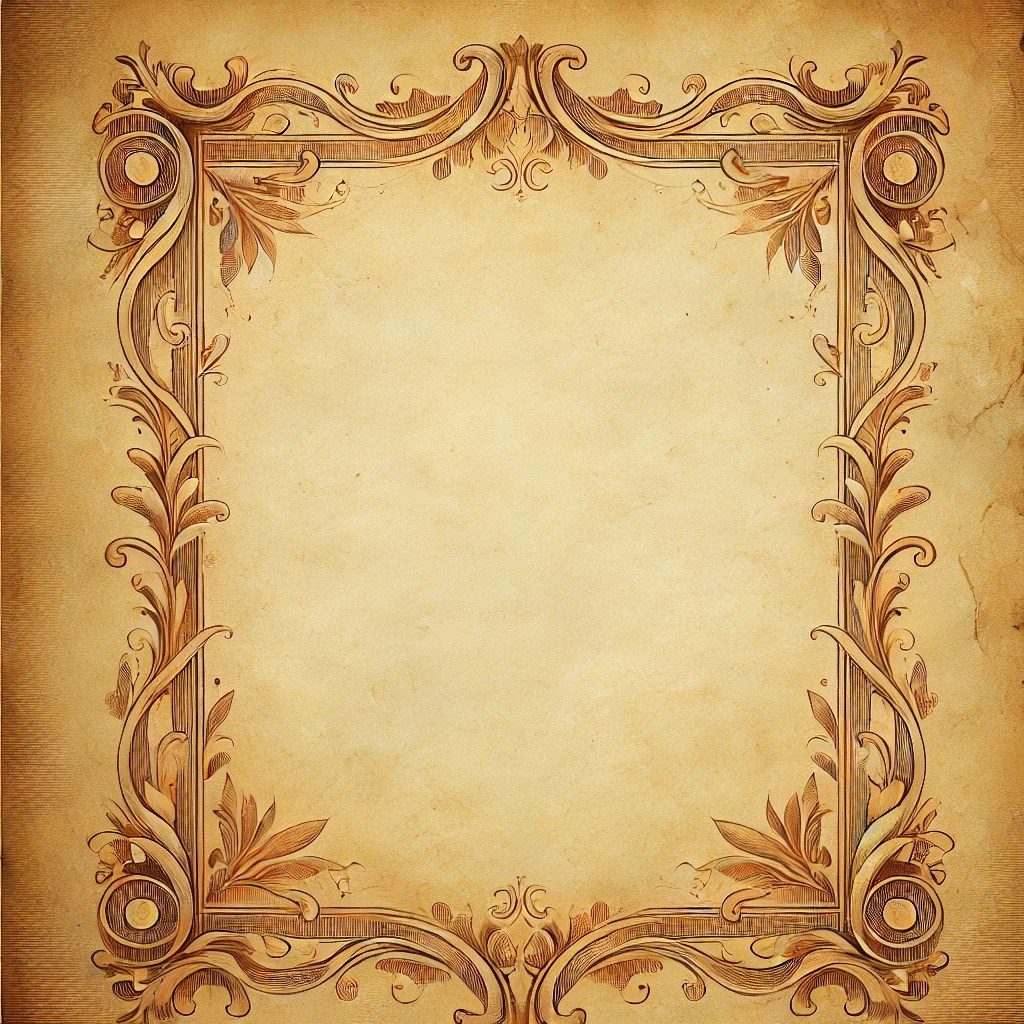
julio 24, 2024
Lacreación de un fondo de pergamino para Word puede añadir un toque de elegancia y autenticidad a sus documentos, haciéndolos perfectos para presentaciones históricas, invitaciones especiales o cartas formales. Este efecto visual puede convertir textos sencillos en obras de arte, evocando una sensación de tradición y sofisticación. Para conseguir un aspecto profesional y atractivo, Word ofrece varias opciones que le permiten personalizar fácilmente el fondo de su documento con una textura de pergamino. Descubra cómo sacar el máximo partido a estas funciones siguiendo nuestros consejos e instrucciones detallados.
Los mejores trucos para crear un fondo de pergamino en Word
Crear un fondo de pergamino en Word es una forma sencilla de dar a sus documentos un toque vintage y original. Para empezar, abra Microsoft Word y seleccione el documento al que desea aplicar el fondo. Una vez abierto el documento, vaya a la pestaña «Diseño » o «Maquetación «, según la versión de Word que utilice. Aquí encontrará la opción » Fondo de página«. Haga clic en esta opción y seleccione «Efectos de relleno «.
En la ventana Efectos de relleno, seleccione la pestaña » Imagen» y haga clic en el botón «Seleccionar imagen». En este punto, puede elegir una de las imágenes predefinidas o cargar su propia imagen de pergamino descargada de Internet. Hay varios sitios que ofrecen plantillas de pergamino descargables gratuitamente para Word. Una vez que haya cargado la imagen de pergamino, haga clic en «Aceptar» para aplicarla como fondo de su documento.
Si prefiere utilizar una plantilla preestablecida, puede buscar entre las plantillas disponibles directamente en Word. Vaya a la pestaña «Archivo», seleccione «Nuevo» y en la barra de búsqueda escriba palabras clave como «Plantilla de pergamino de Word « o » Fondos de pergamino de Word». Elija la plantilla que prefiera y haga clic en » Crear » para abrirla. Puede personalizar aún más el documento añadiendo texto, imágenes y otros gráficos.
Siguiendo estos sencillos pasos, podrá crear un llamativo efecto per gamino en sus documentos de Word, haciéndolos más atractivos y profesionales. Este tipo de fondo es especialmente útil para invitaciones, certificados o cualquier documento que requiera un toque de elegancia histórica.
Seleccionar pergamino en Word
Para crear un fondo de vitela en Word, el primer paso es seleccionar la imagen adecuada. Empiece abriendo su documento de Word y vaya a la pestaña ‘ Diseño ‘ o ‘ Diseño’, según la versión del programa que esté utilizando. Aquí encontrará la opción ‘ Fondo de página’. Haga clic en ‘ Color de página’ y después en ‘ Efectos de relleno’. En la ventana que se abre, seleccione la pestaña «Imagen» y haga clic en «Seleccionar imagen». Puede elegir una imagen de pergamino ya guardada en su ordenador o buscar una en Internet. Una vez seleccionada la imagen de pergamino, asegúrese de ajustar la configuración para que el fondo no interfiera con el texto. Puede hacerlo cambiando la transparencia de la imagen o ajustando su posición para conseguir un efecto más armonioso. Si desea un efecto aún más personalizado, también puede explorar las plantillas de pergamino disponibles en línea para descargar y utilizar directamente en Word. Estas plantillas suelen ofrecer una mejor calidad y están listas para su uso inmediato. Por último, si utiliza con frecuencia el fondo pergamino para sus documentos, quizá desee guardar esta configuración como plantilla predeterminada. Para ello, vaya a la pestaña «Archivo», seleccione «Guardar como» y elija la opción «Plantilla de Word». De este modo, cada vez que cree un nuevo documento basado en esta plantilla, el fondo de pergamino ya estará aplicado. Siguiendo estos sencillos pasos, podrá añadir fácilmente un fondo de pergamino a sus documentos de Word, creando un efecto vintage y elegante que seguro llamará la atención de sus lectores.